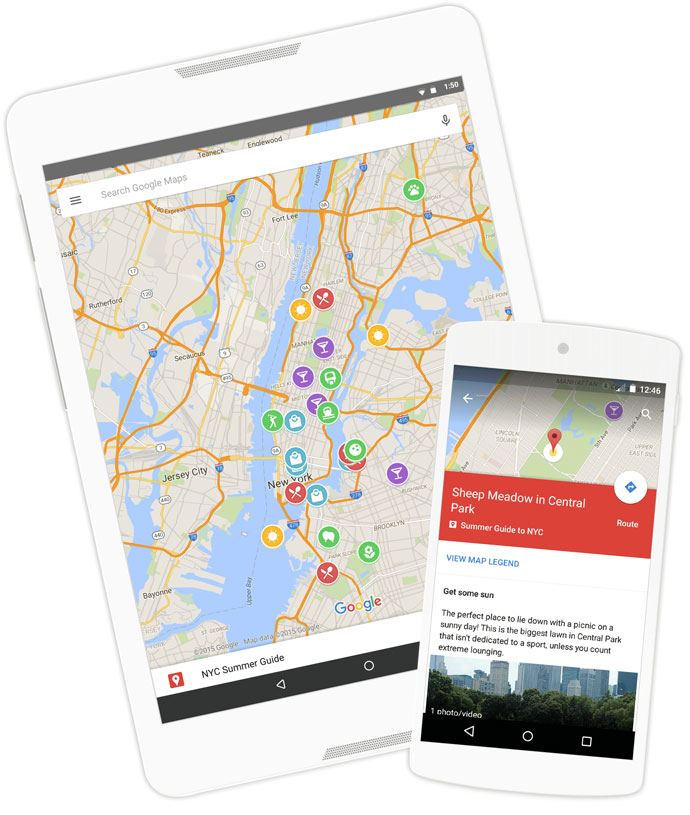Le fait de géolocaliser vos recherches Google peut vous aider à obtenir des résultats plus pertinents et adaptés à votre région. Cela peut être particulièrement utile si vous cherchez des entreprises locales, des prévisions météorologiques, des événements ou d’autres informations spécifiques à un lieu. Dans cet article, nous vous montrerons comment géolocaliser vos recherches Google pour obtenir des résultats plus pertinents.
Pourquoi Géolocaliser vos Recherches Google?
La géolocalisation est une fonctionnalité qui permet à Google de savoir où vous êtes, ce qui peut aider à fournir des résultats de recherche plus pertinents. Par exemple, si vous cherchez « restaurants italiens », Google peut vous montrer des restaurants italiens dans votre région au lieu de restaurants italiens en général. Cela peut également aider Google à vous montrer des informations locales, comme la météo ou les actualités locales.
Comment Géolocaliser vos Recherches Google
Pour géolocaliser vos recherches Google, vous devez activer la localisation sur votre appareil et donner à Google la permission d’accéder à cette information. Voici comment le faire :
Étape 1 : Activer la Localisation sur votre Appareil
Sur un appareil Android, vous pouvez activer la localisation en allant dans « Paramètres » > « Localisation » et en activant l’interrupteur.
Sur un iPhone, vous pouvez activer la localisation en allant dans « Réglages » > « Confidentialité » > « Service de localisation » et en activant l’interrupteur.
Sur un ordinateur, la manière d’activer la localisation dépend de votre navigateur. Dans la plupart des navigateurs, vous pouvez le faire en allant dans les paramètres du navigateur, en cherchant « localisation » et en activant l’option.
Étape 2 : Autoriser Google à Accéder à votre Localisation
Une fois que la localisation est activée sur votre appareil, vous devez également donner à Google la permission d’y accéder. Pour ce faire, allez sur Google.com, cliquez sur « Paramètres » en bas de la page, puis sur « Paramètres de recherche ». Dans le menu à gauche, cliquez sur « Position », puis sur « Localisation » et activez l’option.
Comment avoir sa position GPS sur Google Maps ?
Comment Vérifier que vos Recherches sont Géolocalisées
Pour vérifier que vos recherches sont géolocalisées, vous pouvez simplement effectuer une recherche sur Google et vérifier les résultats. Par exemple, si vous recherchez « météo », Google devrait vous montrer la météo pour votre région. Ou si vous cherchez « restaurants », Google devrait vous montrer des restaurants dans votre région.
Comment savoir où j’étais avec Google ?
Si vous souhaitez savoir où vous étiez avec Google, vous pouvez consulter l’historique de localisation de votre compte Google. Voici comment y accéder :
- Sur votre ordinateur, ouvrez votre navigateur Web et accédez à la page « Activité sur le Web et les applications » de votre compte Google : myactivity.google.com/
- Connectez-vous à votre compte Google si vous n’êtes pas déjà connecté.
- Sur la page « Activité sur le Web et les applications », vous verrez diverses catégories d’activité. Recherchez la catégorie « Lieux » ou « Historique des positions » et cliquez dessus.
- Vous serez redirigé vers la page « Historique des positions ». Vous pouvez voir une carte avec les endroits que vous avez visités, ainsi qu’une liste d’activités de localisation récentes.
- Utilisez les filtres de date et de période pour affiner les résultats en fonction de la période de temps souhaitée.
- Vous pouvez également utiliser la barre de recherche en haut de la page pour rechercher des lieux spécifiques ou des périodes spécifiques.
Veuillez noter que pour accéder à votre historique de localisation, vous devez avoir activé l’historique des positions dans les paramètres de votre compte Google. Si vous n’avez pas activé cette fonctionnalité, ou si vous l’avez désactivée précédemment, vous ne verrez pas d’historique de localisation.
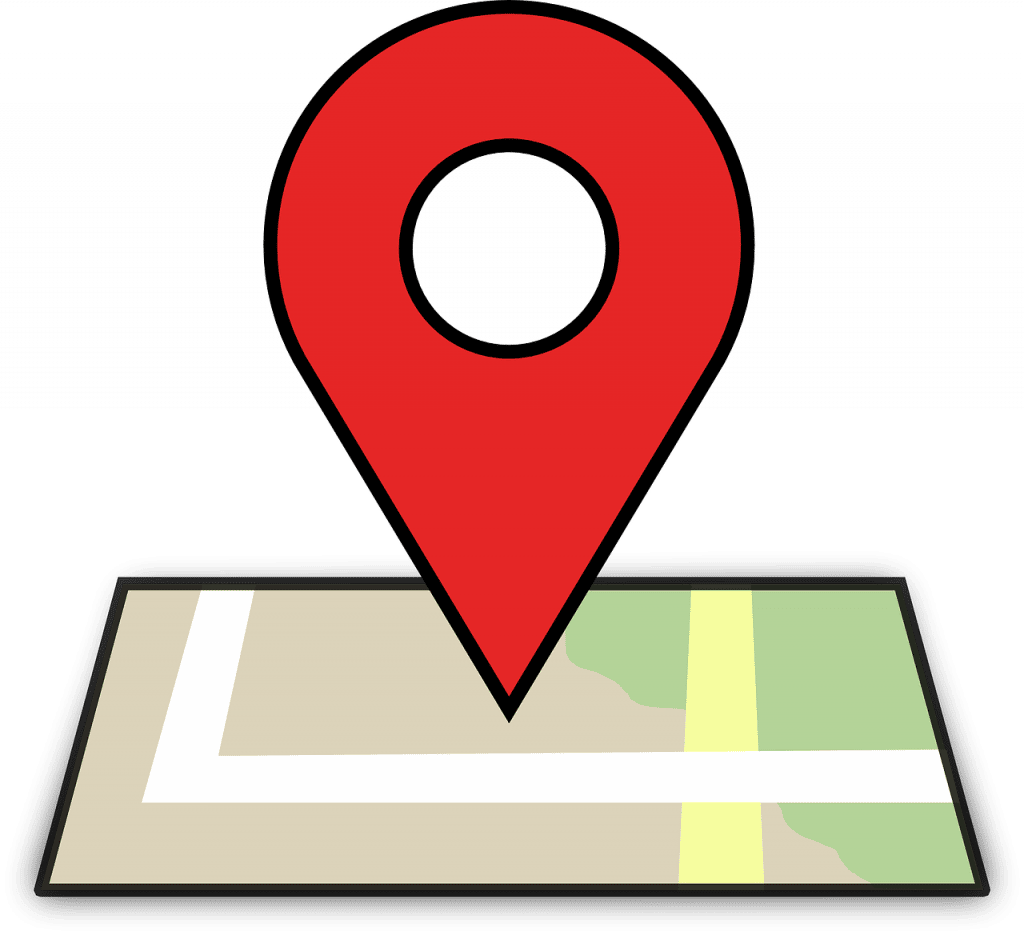
Comment retrouver l’historique de mes déplacements ?
Pour retrouver l’historique de vos déplacements, vous pouvez utiliser plusieurs méthodes en fonction des appareils et services que vous avez utilisés pour enregistrer vos déplacements. Voici quelques options :
- Google Maps : Si vous avez utilisé Google Maps sur votre appareil mobile, vous pouvez accéder à l’historique de vos déplacements en suivant ces étapes :
- Ouvrez l’application Google Maps sur votre appareil.
- Appuyez sur le menu (icône en forme de trois lignes horizontales) dans le coin supérieur gauche de l’écran.
- Sélectionnez « Vos chronologies » ou « Vos lieux ».
- Vous verrez alors une carte avec les endroits que vous avez visités, ainsi que des informations sur vos déplacements passés.
- Historique de localisation de Google : Si vous avez activé l’historique de localisation dans les paramètres de votre compte Google, vous pouvez accéder à votre historique de localisation en suivant ces étapes :
- Accédez à la page « Activité sur le Web et les applications » de votre compte Google : myactivity.google.com/
- Connectez-vous à votre compte Google si vous n’êtes pas déjà connecté.
- Recherchez la catégorie « Lieux » ou « Historique des positions » et cliquez dessus.
- Vous verrez une carte avec les endroits que vous avez visités, ainsi qu’une liste d’activités de localisation récentes.
- Applications tierces : Si vous avez utilisé des applications tierces spécifiques pour enregistrer vos déplacements, vous devrez consulter les paramètres et les fonctionnalités de ces applications pour accéder à votre historique de déplacements.
Comment voir Historique position Google ?
Pour voir votre historique de position dans Google, vous pouvez suivre ces étapes :
- Ouvrez l’application Google Maps sur votre appareil mobile ou accédez à la version Web de Google Maps sur votre ordinateur.
- Assurez-vous d’être connecté avec le même compte Google que celui utilisé pour l’historique de position.
- Dans l’application mobile : Appuyez sur l’icône de votre profil en haut à droite de l’écran, puis sélectionnez « Paramètres ». Ensuite, appuyez sur « Votre chronologie » ou « Vos lieux ».Sur l’ordinateur : Cliquez sur le menu (icône en forme de trois lignes horizontales) dans le coin supérieur gauche de l’écran, puis sélectionnez « Votre chronologie ».
- Vous verrez alors une carte avec vos emplacements passés et une chronologie des lieux visités.
- Pour affiner votre historique de position, vous pouvez utiliser les filtres de date et d’heure pour sélectionner une période spécifique.
- Vous pouvez également cliquer sur chaque emplacement pour obtenir plus de détails, tels que l’heure à laquelle vous y étiez et les itinéraires empruntés.
Veuillez noter que pour afficher votre historique de position, vous devez avoir activé l’historique de localisation dans les paramètres de votre compte Google. Si vous ne l’avez pas activé précédemment, vous ne verrez pas d’historique de position.
Comment localiser le compte Twitter de quelqu’un ?
Conclusion
La géolocalisation de vos recherches Google peut vous aider à obtenir des résultats de recherche plus pertinents et adaptés à votre région. En suivant ces étapes, vous pouvez activer la géolocalisation sur votre appareil et permettre à Google d’y accéder, ce qui peut améliorer l’efficacité de vos recherches.